Питання
Проблема: що таке помилка події Windows: CbsPackageServicingFailure2 і як її виправити?
Привіт. Я бачу помилку Windows Event CbsPackageServicingFailure2, яка з’являється в журналах Windows кожні 10 секунд. Я стурбований тим, що це може пошкодити систему. Що це таке і як це виправити?
Вирішена відповідь
Windows є надзвичайно складною системою, яка покладається на тисячі процесів, щоб забезпечити безперебійну роботу. Іноді люди починають відчувати аварійне завершення роботи, помилки, пошкодження файлів, коли процес стає несправним. Це може бути викликано неповними оновленнями системи, встановленням програмного забезпечення, застарілими драйверами,
[1] і більше.Однак у деяких користувачів виникають помилки, які не спричиняють жодних помітних змін у системі, проблем із продуктивністю чи будь-яким іншим. Однією з них є помилка події Windows CbsPackageServicingFailure2. Єдиний спосіб дізнатися про цю помилку – це перейти до своїх журналів Windows.
Вважається, що це системна проблема, потенційно спричинена кеш-пам’яттю оновлення Windows, який ініціює повторне завантаження та встановлення. Помилка зазвичай не повинна впливати на регулярне використання Windows, і саме про це повідомляють користувачі, які стикаються з нею.
Тому навіть якщо ви спробуєте всі рішення і нічого не працює, вам не варто сильно переживати з цього приводу. Деякі кажуть, що помилка Windows Event Error CbsPackageServicingFailure2 може бути викликана програмним забезпеченням, тому ви можете відкрити диспетчер завдань і перевірити, чи повідомляє якась програма про помилки або винятки під час використання.
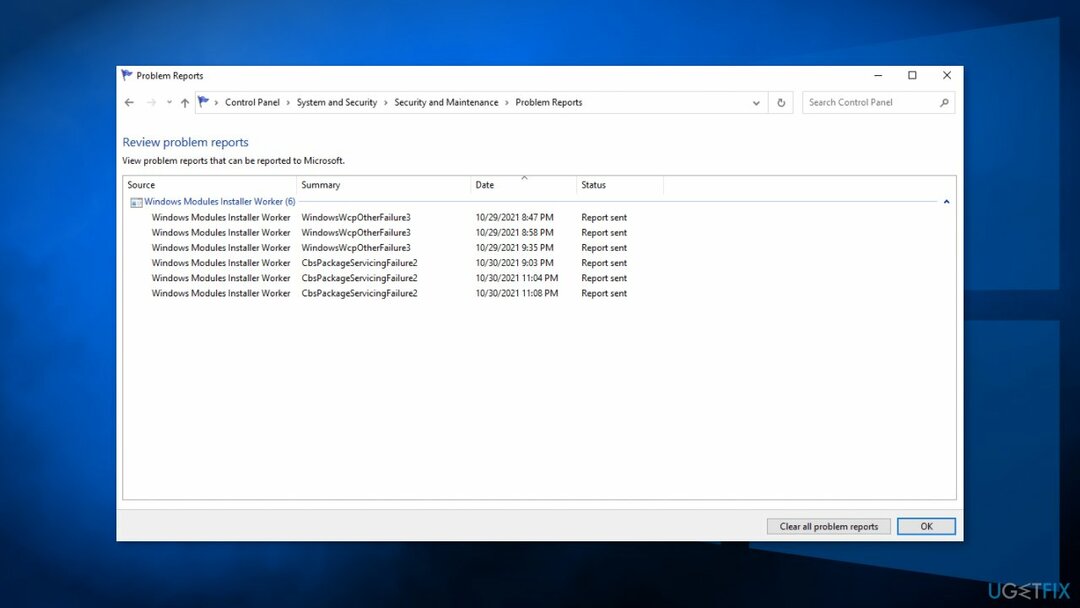
Якщо ви хочете уникнути тривалого процесу усунення несправностей, ми рекомендуємо використовувати ReimageПральна машина Mac X9 інструмент відновлення для сканування вашої машини та автоматичного виправлення пошкоджених компонентів системи, таких як BSOD,[2] і проблеми з реєстром. Програмне забезпечення також можна використовувати для оптимізації – звільніть місце, очистивши файли cookie та кеш,[3] що має підвищити продуктивність.
Нижче ви знайдете 6 можливих рішень для помилки події Windows: CbsPackageServicingFailure2. Обов’язково пройдіть їх уважно і покроково:
Спосіб 1. Установіть доступні оновлення
Щоб відремонтувати пошкоджену систему, необхідно придбати ліцензійну версію Reimage Reimage.
- Натисніть Налаштування з меню «Пуск» і натисніть Оновлення та безпека
- Виберіть Оновлення Windows з лівої панелі та клацніть Перевірити наявність оновлень, а потім комп’ютер перевірить, завантажить та встановить усі знайдені оновлення
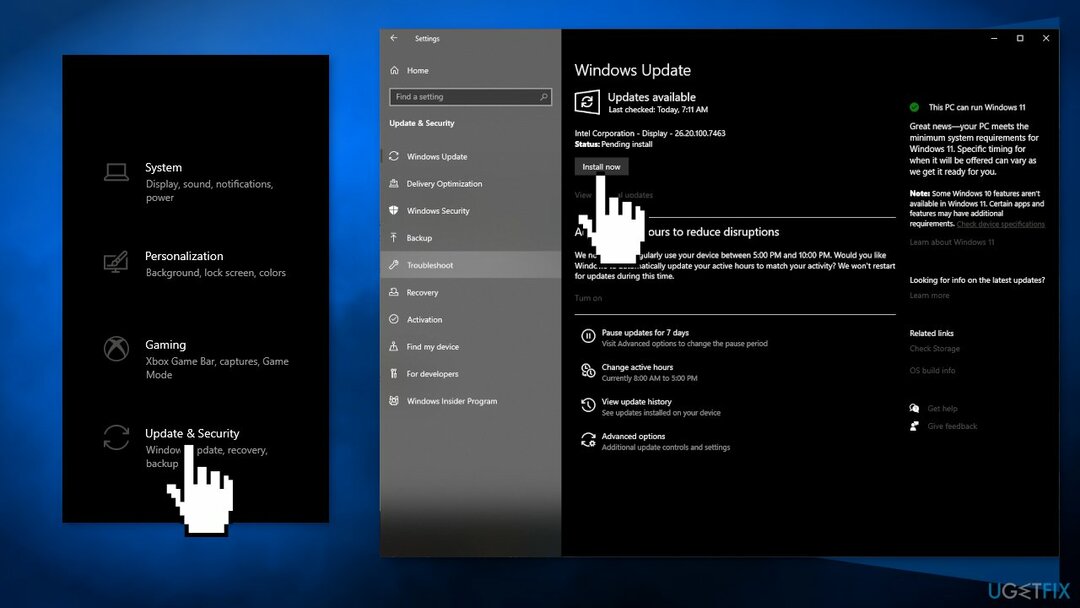
Спосіб 2. Відновлення пошкоджених системних файлів
Щоб відремонтувати пошкоджену систему, необхідно придбати ліцензійну версію Reimage Reimage.
Використовуйте команди командного рядка, щоб усунути пошкодження системних файлів:
- відчинено Командний рядок як адміністратор
- Використовуйте наступну команду та натисніть Введіть:
sfc /scannow
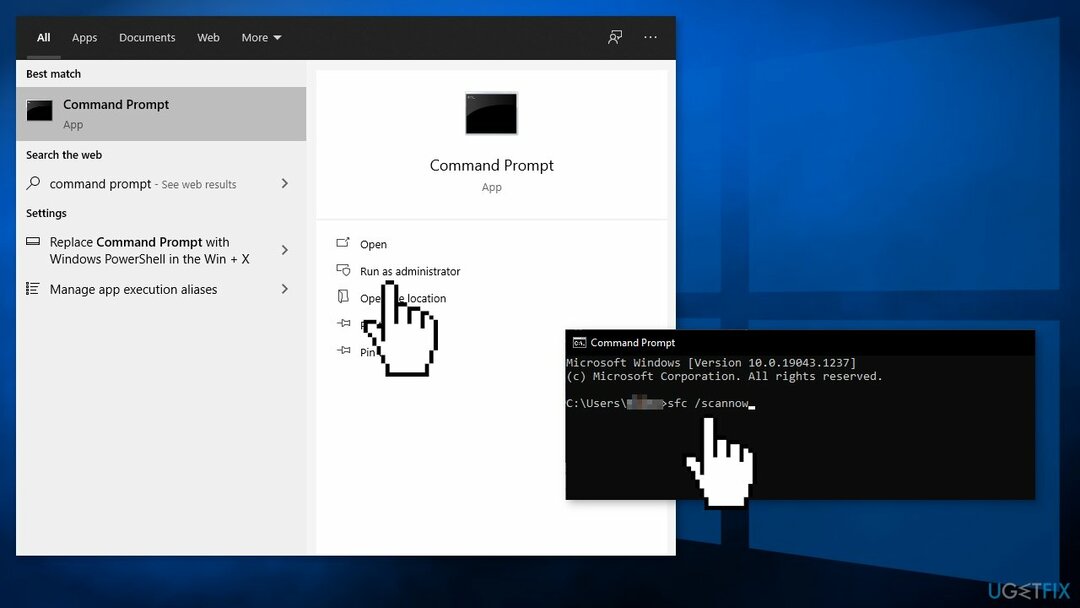
- Перезавантажте ваша система
- Якщо SFC повернув помилку, скористайтеся наведеними нижче командними рядками, натиснувши Введіть після кожного:
DISM /Online /Cleanup-Image /CheckHealth
DISM /Online /Cleanup-Image /ScanHealth
DISM /Online /Cleanup-Image /RestoreHealth
Спосіб 3. Перевірте диск
Щоб відремонтувати пошкоджену систему, необхідно придбати ліцензійну версію Reimage Reimage.
- Переконайтеся, що ваш диск не пошкоджений. Ви можете виконувати перевірки за допомогою адміністративного Командний рядок:
- Якщо ви використовуєте HDD як ваш основний драйвер (де встановлена ваша операційна система - C: за замовчуванням), скористайтеся такою командою та натисніть Введіть:
chkdsk c: /f
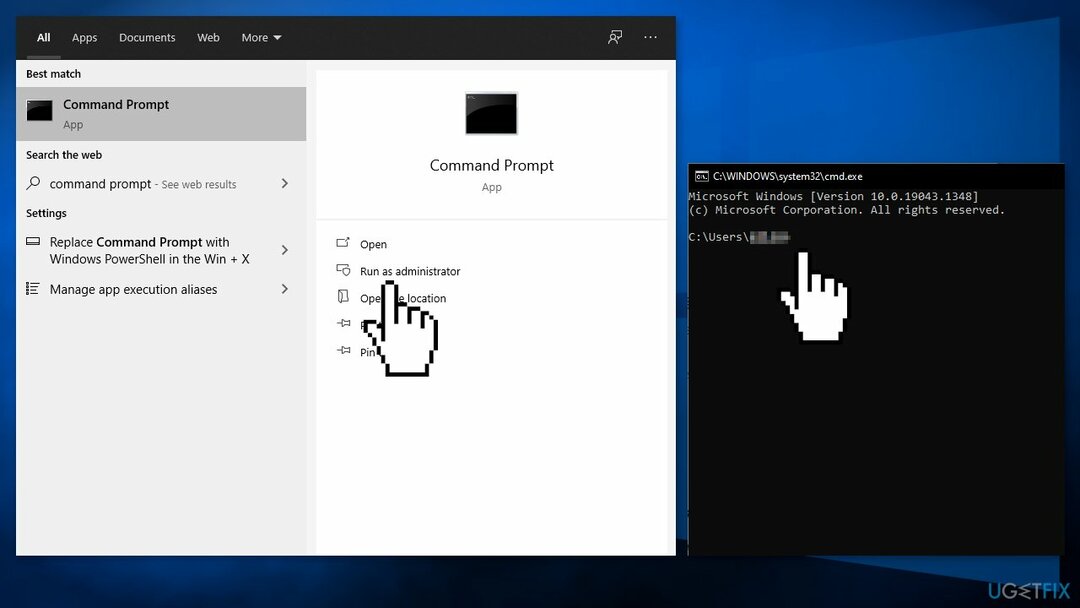
- Якщо ви використовуєте SSD, використовуйте цю команду:
chkdsk c: /f /r /x - Якщо ви отримуєте помилку, введіть Ю і вдарив Введіть
- Перезапустіть ваш пристрій, щоб виконати перевірку
Спосіб 4. Очистіть файл кешу Windows Update
Щоб відремонтувати пошкоджену систему, необхідно придбати ліцензійну версію Reimage Reimage.
Спочатку вам доведеться вимкнути службу Windows Update:
- натисніть і утримуйте Windows + R щоб відкрити Біжи коробка
- Введіть services.msc і натисніть добре
- Знайти Windows Update у списку
- Клацніть на ньому правою кнопкою миші та виберіть вимкнути
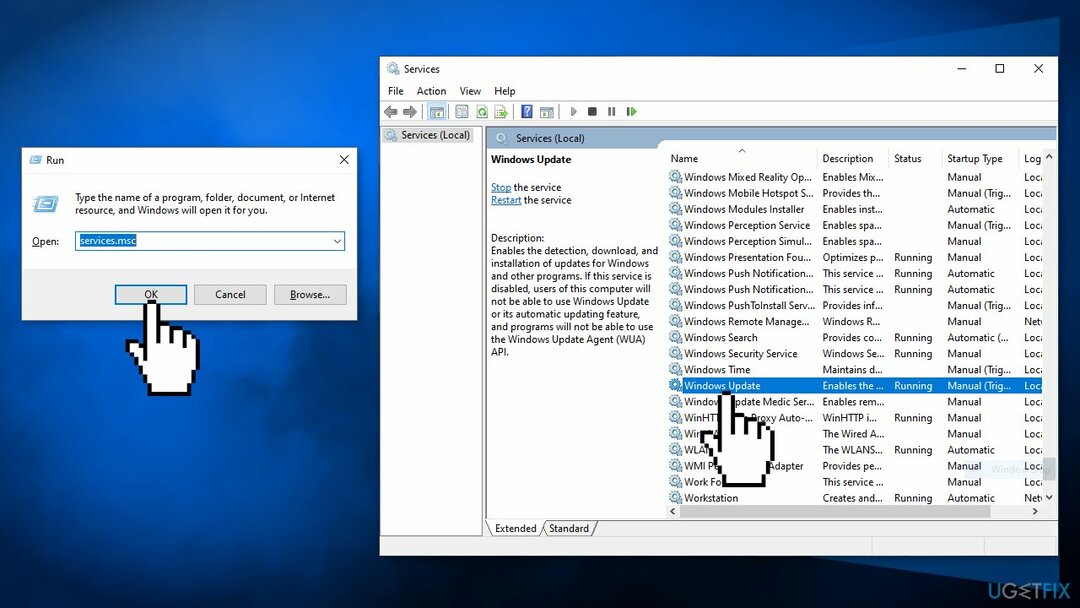
- Тепер увійдіть cmd у рядку пошуку та виберіть запуск Командний рядокяк адміністратор
- Скопіюйте та вставте наступну команду та натисніть Введіть:
ren C:\\Windows\\SoftwareDistribution SoftwareDistribution.old

- Тепер, виконуючи перші кроки, увімкнути в Служба оновлення Windows
- Перезапустіть ваш ПК
- Перевірте, чи проблема не зникає
Спосіб 5. Оновити драйвери
Щоб відремонтувати пошкоджену систему, необхідно придбати ліцензійну версію Reimage Reimage.
- Натисніть клавішу Windows і введіть Диспетчер пристроїв в рядок пошуку
- Натисніть на Диспетчер пристроїв варіант
- Перегляньте драйвери один за одним, клацніть правою кнопкою миші на назви та виберіть Оновити програмне забезпечення драйверів
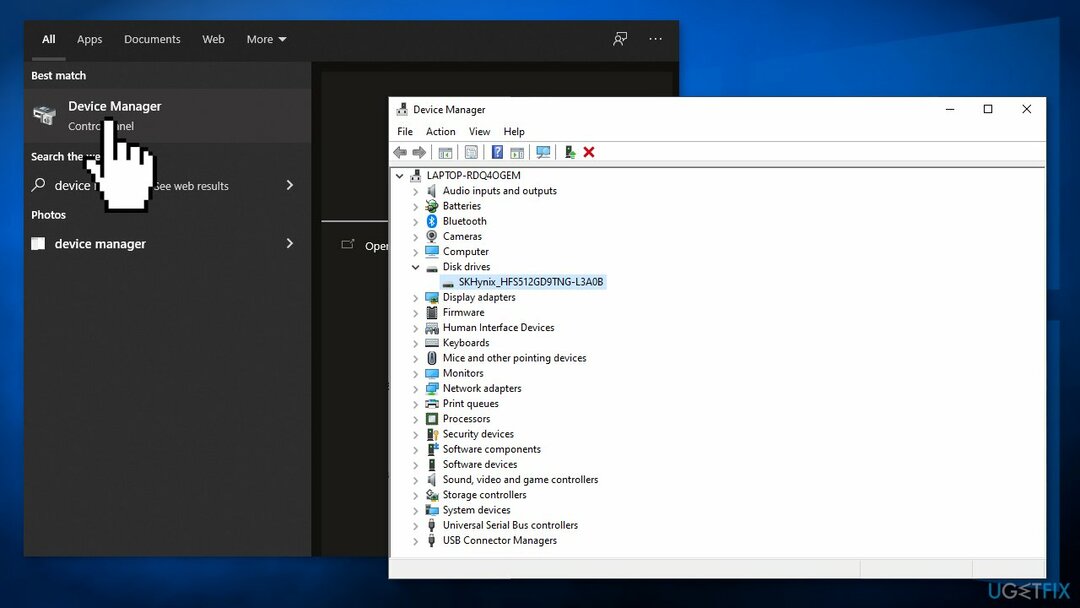
- Виберіть Автоматичний пошук оновленого програмного забезпечення драйвера
- Система повинна автоматично шукати доступні драйвери
- Перезапустіть Windows, щоб завершити встановлення
- Ви також можете використовувати Виправлення драйверів як програмне забезпечення для автоматичного оновлення драйверів, оскільки воно знаходить та встановлює необхідні драйвери зі своєї бази даних, автоматично вибираючи правильні
Спосіб 6. Чисте встановлення Windows
Щоб відремонтувати пошкоджену систему, необхідно придбати ліцензійну версію Reimage Reimage.
Якщо жоден із наведених вище кроків не допоміг, спробуйте скористатися інструментом створення медіа, щоб переінсталювати Windows. В якості запобіжного заходу ви можете створити резервну копію своїх даних.
- Завантажити в Інсталяційний носій Windows з офіційного сайту Microsoft
- Двічі клацніть програму встановлення, щоб розпочати процес
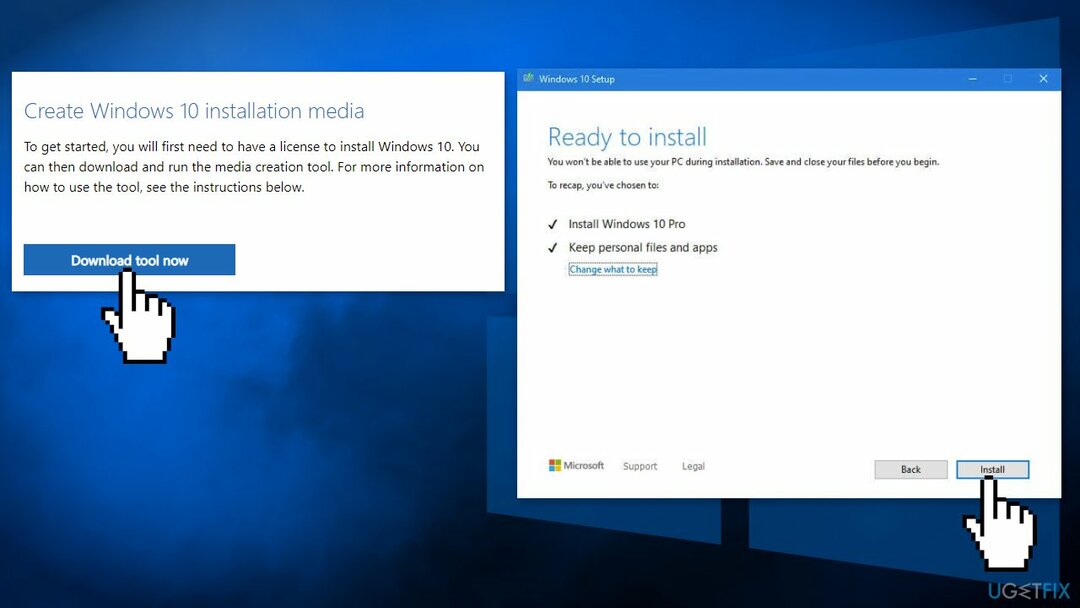
- Погодьтеся на терміни
- Виберіть Створіть інсталяційний носій (флеш-накопичувач USB, DVD або файл ISO) для іншого варіанта ПК і натисніть Далі
- Виберіть Використовуйте рекомендовані параметри для цього ПК прапорець і клацніть Далі
- Виберіть ISO файл і натисніть Далі
- Після завантаження файлу ISO клацніть його правою кнопкою миші та виберіть гора, і двічі клацніть на Setup.exe
- Прийміть ліцензію ще раз
- Виберіть Зберігати мої особисті файли і натисніть Встановити
Виправляйте свої помилки автоматично
Команда ugetfix.com намагається зробити все можливе, щоб допомогти користувачам знайти найкращі рішення для усунення їхніх помилок. Якщо ви не хочете боротися з методами ручного ремонту, скористайтеся автоматичним програмним забезпеченням. Усі рекомендовані продукти перевірені та схвалені нашими професіоналами. Нижче наведено інструменти, які можна використовувати, щоб виправити помилку:
Пропозиція
зробіть це зараз!
Завантажити виправленняЩастя
Гарантія
зробіть це зараз!
Завантажити виправленняЩастя
Гарантія
Якщо вам не вдалося виправити помилку за допомогою Reimage, зверніться по допомогу до нашої служби підтримки. Будь ласка, повідомте нам усі деталі, які, на вашу думку, ми повинні знати про вашу проблему.
Цей запатентований процес ремонту використовує базу даних з 25 мільйонів компонентів, які можуть замінити будь-який пошкоджений або відсутній файл на комп’ютері користувача.
Щоб відремонтувати пошкоджену систему, необхідно придбати ліцензійну версію Reimage інструмент для видалення шкідливих програм.

VPN має вирішальне значення, коли справа доходить до конфіденційність користувачів. Онлайн-трекери, такі як файли cookie, можуть використовуватися не лише платформами соціальних мереж та іншими веб-сайтами, а й вашим постачальником послуг Інтернету та урядом. Навіть якщо ви застосовуєте найбезпечніші налаштування через веб-браузер, вас все одно можна відстежувати через програми, підключені до Інтернету. Крім того, браузери, орієнтовані на конфіденційність, як Tor, не є оптимальним вибором через знижену швидкість з’єднання. Найкраще рішення для вашої повної конфіденційності Приватний доступ до Інтернету – бути анонімним і безпечним в Інтернеті.
Програмне забезпечення для відновлення даних є одним із варіантів, які можуть вам допомогти відновити ваші файли. Після того, як ви видалите файл, він не зникне в повітрі – він залишається у вашій системі до тих пір, поки на нього не записуються нові дані. Data Recovery Pro це програмне забезпечення для відновлення, яке шукає робочі копії видалених файлів на вашому жорсткому диску. Використовуючи інструмент, ви можете запобігти втраті цінних документів, шкільних робіт, особистих фотографій та інших важливих файлів.